ด้วยการนําเสนอสดใน PowerPoint สมาชิกผู้ชมสามารถดูงานนําเสนอบนอุปกรณ์ของตน และอ่านคําบรรยายสดในภาษาที่ต้องการขณะที่คุณพูด พวกเขาสามารถใช้ "จีบนิ้วเพื่อย่อ/ขยาย" เพื่อดูสไลด์ได้ชัดเจนยิ่งขึ้นบนอุปกรณ์เคลื่อนที่ ส่งคําติชม ส่งการตอบสนองสดไปยังผู้นําเสนอ และนําทางกลับไปยังรีวิวสไลด์ก่อนหน้า
สิ่งสำคัญ:
-
เมื่อต้องการใช้งานนําเสนอสด ผู้นําเสนอต้องมีการสมัครใช้งานMicrosoft 365 สมาชิกผู้ชมไม่จําเป็นต้องสมัครใช้งานเพื่อเข้าร่วมการนําเสนอสด
-
งานนําเสนอสดไม่ได้รับการสนับสนุนสําหรับผู้นําเสนอในผู้เช่า GCC, GCC-High หรือ DoD
เริ่มต้นใช้งาน
เมื่อต้องการเริ่มต้นใช้งาน Live Presentations ให้เปิดชุดสไลด์ของคุณในPowerPoint สำหรับเว็บ แล้วไปที่แท็บ การนําเสนอสไลด์
สิ่งสำคัญ: งานนําเสนอสดได้รับการสนับสนุนบน Microsoft Edge เวอร์ชัน 80+, Google Chrome เวอร์ชัน 72+, Mozilla Firefox เวอร์ชัน 68+ หรือ Opera เวอร์ชัน 60+ บน Windows หรือ Mac ขณะนี้ Safari ไม่ได้รับการสนับสนุนสําหรับผู้นําเสนอ แต่ใช้งานได้ดีสําหรับสมาชิกผู้ชม
ก่อนอื่น ให้ตรวจสอบการตั้งค่าผู้ชมของคุณ คลิกลูกศรดรอปดาวน์ที่อยู่ถัดจาก นําเสนอแบบสด เพื่อเลือกบุคคลที่ควรสามารถเชื่อมต่อกับงานนําเสนอนี้ได้
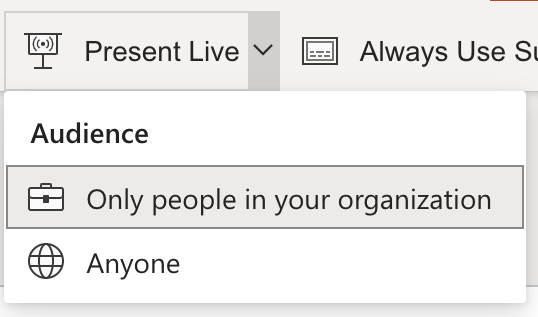
-
เฉพาะบุคคลในองค์กรของคุณ - นี่คือตัวเลือกเริ่มต้นสําหรับผู้นําเสนอที่ลงชื่อเข้าใช้ด้วยบัญชีที่ทํางานหรือโรงเรียนของพวกเขา ซึ่งจะจํากัดการเข้าถึงของบุคคลที่ลงชื่อเข้าใช้ด้วยบัญชีในองค์กรMicrosoft 365 เดียวกัน (ที่ทํางานหรือโรงเรียน) ที่ผู้นําเสนออยู่
-
ทุกคน - ถ้าคุณกําลังนําเสนอต่อผู้ชมที่มีบุคคลที่ไม่ได้อยู่ในองค์กรของคุณ คุณจะต้องเลือกรายการนี้
ถัดไป ให้เลือก นําเสนอสด และงานนําเสนอของคุณจะเริ่มต้นด้วยหน้าจอที่แสดงคิวอาร์โค้ดแบบกําหนดเอง คุณยังสามารถเริ่มงานนําเสนอสดของคุณจากแถบเครื่องมือการนําเสนอสไลด์:

ผู้ชมของคุณสามารถชี้กล้องของอุปกรณ์ไปที่คิวอาร์โค้ด แตะลิงก์ที่ปรากฏบนคิวอาร์โค้ด แล้ว PowerPoint Live จะโหลดงานนําเสนอของคุณในเว็บเบราว์เซอร์ ไม่มีอะไรให้พวกเขาติดตั้ง
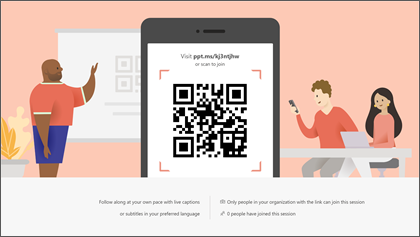
เคล็ดลับ: หากพวกเขามีปัญหาในการใช้คิวอาร์โค้ด พวกเขายังสามารถไปที่เบราว์เซอร์ของพวกเขาและป้อน URL สั้น ๆ ที่แสดงที่ด้านบนของหน้าจองานนําเสนอ
ผู้ชมสามารถเชื่อมต่อจากอุปกรณ์ใดก็ได้ที่มีการเชื่อมต่ออินเทอร์เน็ตและเบราว์เซอร์ ได้แก่ iOS, Android, Windows หรือ Mac
สิ่งสำคัญ: สําหรับผู้ชมที่เข้าถึงงานนําเสนอสดบนอุปกรณ์เคลื่อนที่ต้องมี iOS เวอร์ชัน 11 หรือ Android เวอร์ชัน 8 เป็นอย่างน้อย
เมื่อผู้ชมของคุณเข้าร่วมงานนําเสนอแล้ว เพียงไปยังสไลด์แรกของคุณตามปกติเพื่อเริ่มการนําเสนอ
คําบรรยายงานนําเสนอ
เมื่อผู้ชมของคุณโหลดงานนําเสนอแล้ว พวกเขาจะเห็นคําพูดของคุณถูกถอดความบนหน้าจอใกล้เคียงกับเวลาจริง นี่เป็นสิ่งที่ยอดเยี่ยมสําหรับผู้ชมเมื่อเสียงของสถานที่จัดงานไม่ดีหรือหากคุณมีสมาชิกผู้ชมที่มีปัญหาในการรับฟัง
หากสมาชิกผู้ชมต้องการให้มีการแปลคําของคุณเป็นภาษาอื่น พวกเขาสามารถแตะตัวบ่งชี้ภาษาและเลือกจากภาษาที่รองรับภาษาใดก็ได้ เมื่อพวกเขาเลือกภาษาของพวกเขาคําพูดของคุณจะถูกแปลเป็นภาษานั้นและแสดงเป็นคําบรรยายบนอุปกรณ์ของพวกเขา
สมาชิกผู้ชมแต่ละคนสามารถเลือกภาษาที่ต้องการได้
การรีวิวสไลด์ก่อนหน้า
ถ้าสมาชิกผู้ชมต้องการดูสไลด์ใดสไลด์หนึ่งก่อนหน้าของคุณที่สามารถทําเช่นนั้นได้โดยใช้ตัวควบคุมสไลด์ที่ปรากฏบนหน้าจอใต้สไลด์ปัจจุบัน พวกเขาสามารถกลับไปยังสไลด์แรกของคุณได้ แต่สามารถเลื่อนไปข้างหน้าได้ตามสไลด์ที่คุณกําลังแสดงอยู่เท่านั้น ดังนั้นคุณจึงไม่ต้องกังวลเกี่ยวกับการอ่านล่วงหน้าในชุดสไลด์ของคุณ
คําติชมสด
หากสมาชิกผู้ชมที่ใช้PowerPoint Live ต้องการให้คําติชมแก่คุณในระหว่างเดินทาง พวกเขาสามารถแตะปุ่มคําติชม (ซึ่งดูเหมือนหน้ายิ้ม) ที่ด้านล่างขวาของหน้าจออุปกรณ์ของพวกเขา ซึ่งพวกเขาสามารถเลือกจากคําติชมประเภทต่างๆ มากมาย ตั้งแต่ "ชอบ" ไปจนถึง "งง" และอื่นๆ อีกมากมาย ส่วนที่เลือกจะปรากฏบนหน้าจองานนําเสนอชั่วครู่
การประเมินงานนําเสนอ
เมื่อคุณสิ้นสุดสมาชิกผู้ชมงานนําเสนอที่ใช้ PowerPoint Live แต่ละคนจะได้รับแบบสํารวจสั้นๆ ซึ่งพวกเขาจะได้รับการประเมินการออกแบบสไลด์ ทักษะ ของผู้บรรยาย เนื้อหา และการโต้ตอบกับผู้ชมในระดับ 1 ถึง 5 พวกเขาสามารถเพิ่มข้อคิดเห็นหรือคําติชมอื่นๆ ที่พวกเขาอาจมีและส่งได้ คําติชมนี้จะถูกรวบรวมโดยMicrosoft Formsที่คุณสามารถดูการตอบกลับแบบรวมแบบไม่ระบุชื่อได้
สิ่งสำคัญ: คุณสามารถบันทึกอีเมลคําติชมแบบรวมในกล่องขาเข้าของคุณได้ แต่คําติชมของผู้ชมโดยละเอียดในMicrosoft Formsจะไม่ถูกเก็บไว้อย่างไม่มีกําหนด ถ้าคุณต้องการเก็บคําติชมโดยละเอียด ให้ไปที่ฟอร์มคําติชม เลือก เปิดใน Excel แล้วบันทึกไฟล์ Excel ที่เป็นผลลัพธ์
สรุปอีเมล
หลังจากงานนําเสนอคุณจะได้รับอีเมลที่มีสรุปผลตอบกลับคําติชมของผู้ชม การตอบสนองสดจากผู้ชม และคําแนะนําบางอย่างเกี่ยวกับสิ่งที่ต้องปรับปรุงในครั้งถัดไป
กําลังนําเสนอจากระยะไกลใช่ไหม
คุณยังสามารถใช้PowerPoint Live Presentations เมื่อคุณนําเสนอจากระยะไกลได้! ต่อไปนี้คือเคล็ดลับบางอย่างสําหรับสิ่งที่อาจช่วยได้:
-
ถ้าคุณกําลังนําเสนอโดยใช้Microsoft Teams และต้องการใช้งานนําเสนอสด คุณจะต้องใช้โหมดการแชร์หน้าจอ แทนที่จะใช้โหมดการแชร์งานนําเสนอ เพื่อแชร์งานนําเสนอของคุณ มิฉะนั้น คุณจะไม่สามารถเริ่มงานนําเสนอสดได้
-
โดยปกติแล้วผู้ชมของคุณจะใช้อุปกรณ์เครื่องที่สอง เช่น สมาร์ทโฟนหรือแท็บเล็ต เพื่อเข้าร่วมงานนําเสนอสดได้ง่ายขึ้น ซึ่งช่วยให้อุปกรณ์หลักของพวกเขามีไว้สําหรับงานนําเสนอโดยเฉพาะ
-
ถ้าสมาชิกผู้ชมมีหน้าจอบนอุปกรณ์ของพวกเขาสองหน้าจอ (หรือมากกว่า) จะสามารถทํางานเพื่อเข้าร่วมงานนําเสนอสดในหน้าต่างเบราว์เซอร์บนหน้าจออื่นได้ และเป็นการแสดงหน้าจอหลักสําหรับงานนําเสนอ










